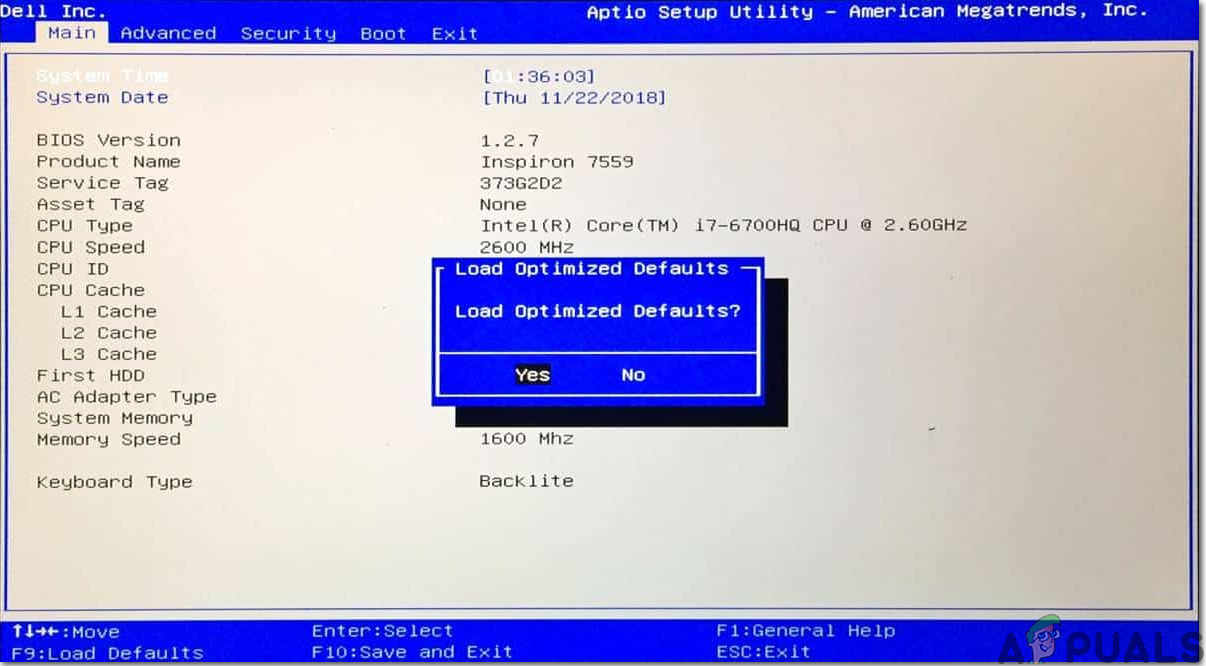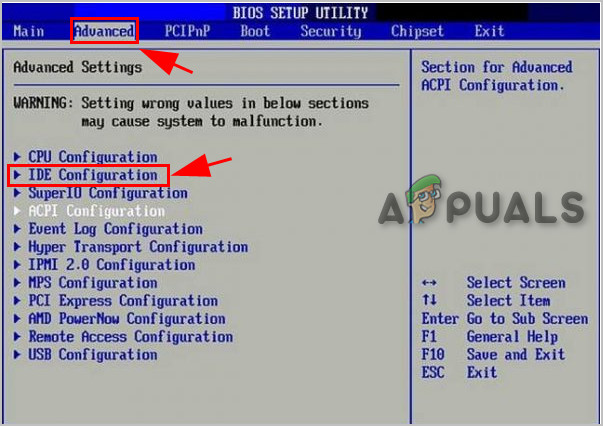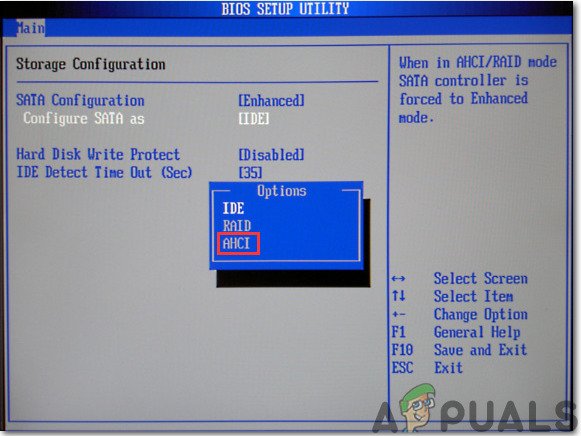আপনি যখন আপনার পিসিতে জায়গার বাইরে চলে যান, ক্রমাগত স্টোরেজ ড্রাইভ ইনস্টল করা স্টোরেজ বাড়ানোর একটি সাধারণ উপায়। প্রচুর ব্যবহারকারী তার কার্যকারিতা সুবিধার কারণে তাদের নিজ নিজ সিস্টেমে এসএসডি ইনস্টল করতে পছন্দ করেন। আমরা একটি ডেস্কটপ পিসি পাশাপাশি আমাদের ল্যাপটপে দুটি এসএসডি সংহত করতে পারি।
তবে, ব্যবহারকারীরা একটি সমস্যা দেখেছেন যেখানে দ্বিতীয় এসএসডি ইনস্টল করার পরে সিস্টেমটি মেইনবোর্ডের স্ক্রিনে আটকে যায়।

নতুন দ্বিতীয় এসএসডি ইনস্টল করার পরে কম্পিউটার মেইনবোর্ড স্ক্রিনে আটকে গেছে
এই সমস্যাটিকে বিবেচনায় রেখে আমরা এই সমস্যা থেকে মুক্তি পাওয়ার জন্য কয়েকটি পদ্ধতি সংকলন করেছি এবং আশা করি এই গাইড অনুসরণ করার পরে আপনার সমস্যাটি সমাধান হয়ে যাবে।
পদ্ধতি 1: কিউ-ফ্ল্যাশ ব্যবহার করে আপনার BIOS আপডেট করুন
কিউ-ফ্ল্যাশ একটি বায়োএস ফ্ল্যাশ ইউটিলিটি যা ফ্ল্যাশ রমে এমবেড করা রয়েছে। কিউ-ফ্ল্যাশ দিয়ে আপনি প্রথমে এমএস-ডস বা উইন্ডোজের মতো অপারেটিং সিস্টেমে প্রবেশ না করেই সিস্টেম বায়োস আপডেট করতে পারবেন। এই সমস্যাটি বিআইওএসের বর্তমান সংস্করণের সাথে সংযুক্ত রয়েছে তাই এটিকে আপগ্রেড করা দরকার যাতে সমস্যাটি দূর হয়। আপনার আপডেট করতে বায়োস নীচে সূচিত পদক্ষেপগুলি অনুসরণ করুন:
- থেকে গিগাবাইটের ওয়েবসাইট, আপনার সাথে মেলে সর্বশেষ সংক্ষেপিত BIOS আপডেট ফাইলটি ডাউনলোড করুন
মাদারবোর্ড মডেল এবং ফাইলটি বের করুন এবং নতুন BIOS ফাইলটি একটি USB ফ্ল্যাশ ড্রাইভে সংরক্ষণ করুন। - কম্পিউটার শুরু করুন এবং টিপুন ESC, F1, F2, F8, বা F10 প্রাথমিক স্টার্টআপ স্ক্রিন চলাকালীন এবং BIOS প্রস্তুতকারকের উপর নির্ভর করে আপনার সামনে একটি মেনু উপস্থিত হবে। কিউ-ফ্ল্যাশ অ্যাক্সেসের জন্য টিপুন এফ 8 বায়োস সেটআপে কী।
- প্রবেশ করান ইউএসবি ফ্ল্যাশ ড্রাইভ সিস্টেমের ইউএসবি পোর্টে বিআইওএস ফাইল রয়েছে। কিউ-ফ্ল্যাশের প্রধান মেনুতে নেভিগেট করুন, নির্বাচন করতে উপরে বা নীচে তীর কী ব্যবহার করুন ড্রাইভ থেকে বিআইওএস আপডেট করুন, এবং টিপুন প্রবেশ করান।

ড্রাইভ থেকে BIOS আপডেট করুন
- আপনার ইউএসবি ড্রাইভটি নির্বাচন করুন এবং তারপরে, BIOS আপডেট ফাইলটি নির্বাচন করুন এবং টিপুন প্রবেশ করান।
- ইউএসবি ড্রাইভ থেকে বিআইওএস ফাইল পড়ার সিস্টেমটির প্রক্রিয়াটি স্ক্রিনে প্রদর্শিত হবে। যখন বার্তা 'আপনি কি বিআইওএস আপডেট করবেন?' উপস্থিত, টিপুন প্রবেশ করান BIOS আপডেট শুরু করতে। মনিটর আপডেট প্রক্রিয়া প্রদর্শিত হবে।

BIOS আপডেট করুন
- আপডেট প্রক্রিয়াটি সম্পূর্ণ হয়ে গেলে, মূল মেনুতে ফিরে আসতে কোনও কী টিপুন। টিপুন প্রস্থান এবং তারপর প্রবেশ করান কিউ-ফ্ল্যাশ থেকে প্রস্থান করতে এবং সিস্টেমটি পুনরায় বুট করতে। সিস্টেমটি বুট হওয়ার সাথে সাথে আপনাকে দেখতে হবে যে নতুন BIOS সংস্করণটি স্ক্রিনে উপস্থিত রয়েছে।
- এখন, টিপুন এর BIOS সেটআপ প্রবেশ করতে বাটনটি নির্বাচন করুন লোড অনুকূল ডিফল্ট বিকল্প এবং টিপুন প্রবেশ করান । আপনার সিস্টেমটি পুনরায় সনাক্ত করবে পেরিফেরাল ডিভাইস একটি বায়োস আপডেটের পরে, তাই বিআইওএস ডিফল্টগুলি পুনরায় লোড করার সুপারিশ করা হয়।
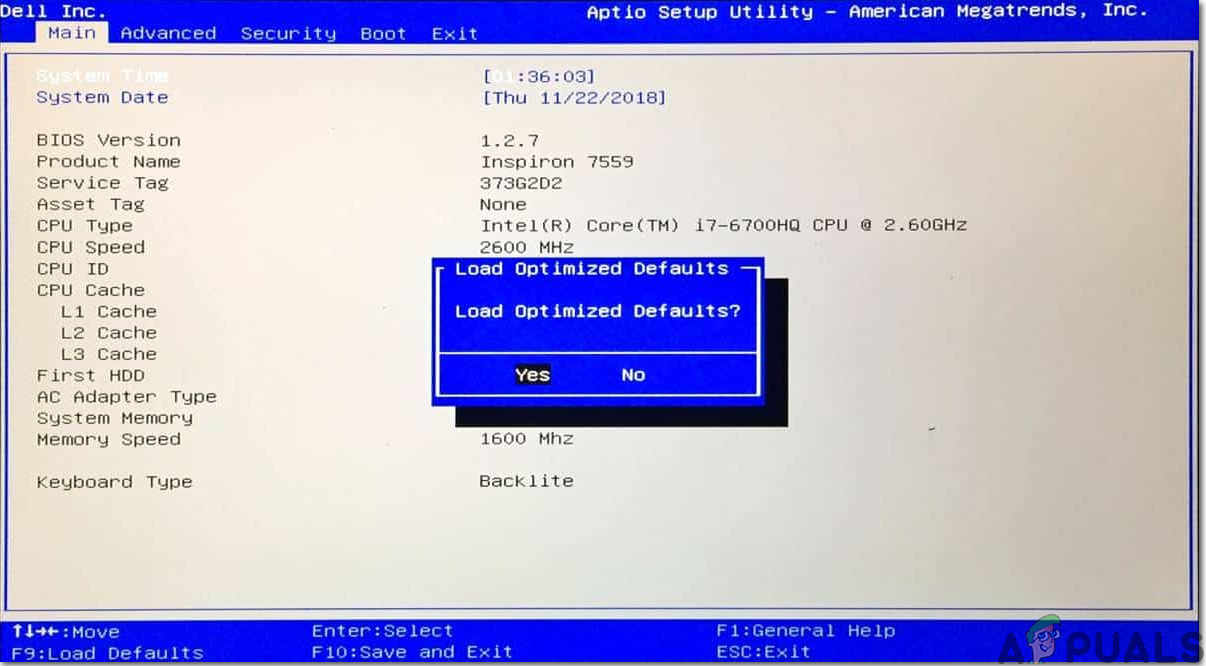
লোড অনুকূল ডিফল্ট
নির্বাচন করুন সংরক্ষণ এবং প্রস্থান সেটআপ এবং তারপরে টিপুন এবং সেটিংস সংরক্ষণ করতে এবং BIOS সেটআপ থেকে প্রস্থান করতে পারেন। সিস্টেমটি পুনরায় চালু হওয়ার পরে পরিবর্তনগুলি কার্যকর হয়। এটি সেটিংসটিকে ফ্যাক্টরি ডিফল্টগুলিতে পুনরায় সেট করবে এবং যদি সিস্টেমটি এখন থেকে সঠিকভাবে বুট হয় তবে স্যাটা মোডটি পুনরায় কনফিগার করুন এবং এরপরে আবার বুট ক্রমটি পুনরায় কনফিগার করুন।
পদ্ধতি 2: এসএটিএকে এএইচসিআই মোডে সেট করুন
যদি এসআইএসডি সঠিকভাবে বিআইওএস-তে সনাক্ত করা যায়, তবে আইডিই বা র্যাড থেকে এএইচসিআইতে মেমরি ডিভাইসের মোড পরিবর্তন করা সমস্যার সমাধান করতে পারে। এএইচসিআই এমন একটি মোড যেখানে কোনও এসএসডি ইত্যাদির সাথে ডেটা এক্সচেঞ্জের উচ্চ গতির মতো কম্পিউটার সমস্ত এসটিএ সুবিধা ব্যবহার করতে পারে etc.
- আপনার সিস্টেম ঘুরিয়ে পরে চালু , টিপুন এফ 2 BIOS সেটআপ মেনুতে প্রবেশের জন্য কী। BIOS ইউটিলিটি কথোপকথনে, নির্বাচন করুন উন্নত বিকল্প এবং তারপরে নির্বাচন করুন আইডিই কনফিগারেশন । আইডিই কনফিগারেশন মেনুটি আপনার সামনে প্রদর্শিত হবে।
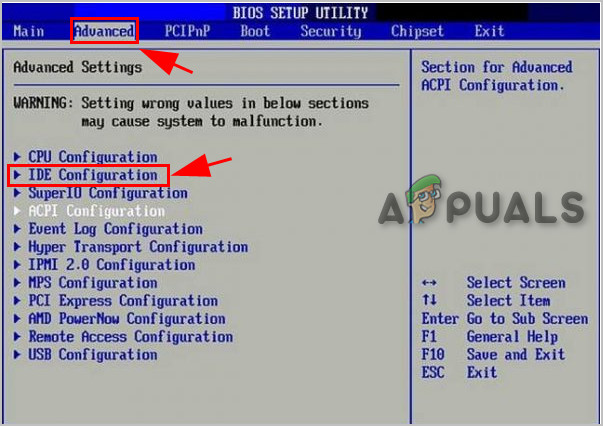
BIOS এ আইডিই কনফিগারেশন
- পছন্দ করা SATA কনফিগার করুন মেনু এবং হিট থেকে বিকল্প প্রবেশ করান । আপনি পর্যবেক্ষণ করবেন যে মেনুটি আইডিই, রেড, এবং এএইচসিআই এর মতো এসএটিএ বিকল্পগুলি তালিকাভুক্ত করবে।
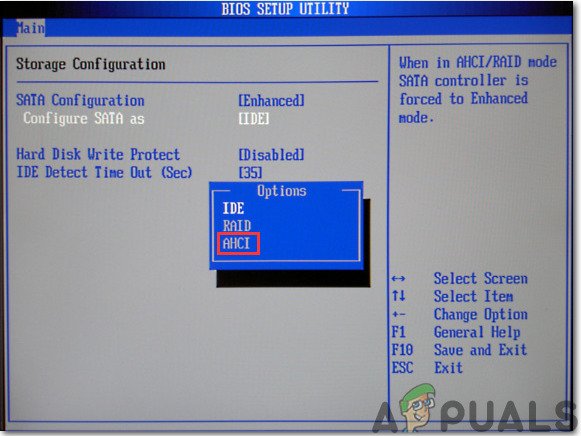
SATA কনফিগার করুন
- Sata অপশন মেনু থেকে নির্বাচন করুন এএইচসিআই বিকল্প এবং টিপুন F10 আপনার পরিবর্তনগুলি সংরক্ষণ করুন। এরপরে, BIOS ইউটিলিটিটি থেকে প্রস্থান করুন এবং আপনার সিস্টেমটি পুনরায় বুট করুন এবং সম্ভবত এসএসডি এখন সঠিকভাবে বুট করবে।
বোনাস কাজ: যদি উপরে বর্ণিত প্রতিকারগুলি এই সমস্যাটি ঠিক করতে অক্ষম হয় তবে মাদারবোর্ড থেকে সমস্ত সেকেন্ডারি SATA ডিভাইসগুলি প্লাগ করুন এবং আপনার সিস্টেমটি পুনরায় চালু করুন। এটি অপারেটিং সিস্টেমের বিভ্রান্তি এড়াতে পারে এবং আপনার উইন্ডোজ এখনই সঠিকভাবে লোড হবে। এছাড়াও, আপনি চালাতে পারেন স্টার্টআপ মেরামত বিকল্পগুলি উইন্ডোজ ইনস্টলেশন মিডিয়া থেকে এবং আশা করি, এটি এসএসডি-র সাথে বুটিংয়ের সমস্যার সমাধান করবে।
3 মিনিট পড়া